株式会社PassFab
【PassFab Android Unlock】公式サイト:https://bit.ly/3WZN6mi
【PassFab Android Unlock】は2月3日より最新バージョンに更新しました。このバージョンではいくつかのバグを修復し、使用の体験を最適化しました。
Googleアカウントは誰でも簡単に作成でき、複数のデバイス間でメールやカレンダーなどのデータを同期したり、Googleドライブを利用できるなど、高い利便性によって広く普及してます。一方、利用していないアカウントがある場合、万が一悪用されても気づくのに時間がかかり、大きな問題に発展するおそれがあります。悪用や情報漏洩のリスクを減らすためにも、不要なアカウントは削除することが重要です。この記事では、Android端末でGoogleアカウントを削除する方法をご紹介いたします。
目次
Googleアカウントを削除するとどうなる?
Android端末からGoogleアカウントを削除する方法
対処法1:専用ツールPassFab Android Unlockで削除する【お勧め】
対処法2:設定から削除する
対処法3:Googleアカウントの設定からGoogleアカウントを削除する
追加情報:iPhoneからGoogleアカウントを削除する方法
対処法1:Gmailアプリで削除する
対処法2:Safariアプリで削除する
まとめ
関連記事
Googleアカウントを削除するとどうなる?
Googleアカウントを削除すると、そのアカウントで利用していたすべてのサービスが消去されます。例えば、Gmailが利用できなくなったり、Googleドライブに保存していたデータが消去されます。アカウントを削除してもGoogleのサービスは利用できますが、お気に入りや履歴などアカウントに保存されていたデータが消えた状態になります。
Android端末からGoogleアカウントを削除する方法
ここからは、Android端末からGoogleアカウントを削除する方法を3つご紹介いたします。
対処法1:専用ツールPassFab Android Unlockで削除する
【PassFab Android Unlock】ウェブサイトへ:https://bit.ly/3WZN6mi
まずご紹介するのは、アンドロイドの画面ロックを解除する専用ツールPassFab Android Unlockを使ってGoogleアカウントを削除する方法です。PassFab Android Unlockを使用すれば、画面のガイダンスに沿って、数ステップで簡単にGoogleアカウントを削除できます。パソコン、Android用のケーブル、安定したインターネット環境を準備してください。
Step1:PassFab Android Unlockをパソコンにダウンロードして起動し、「Googleロック(FRP)を解除」を選択します。
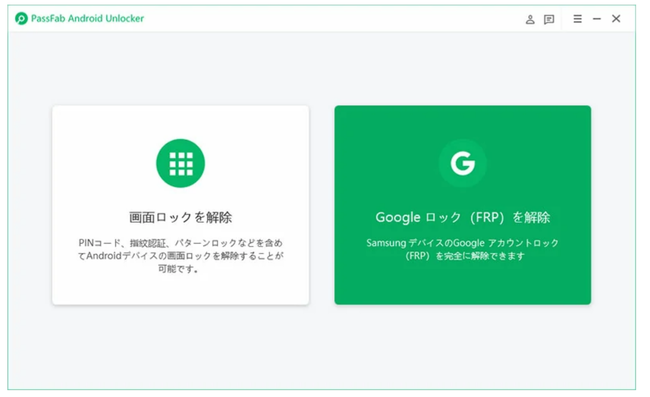
Step2:Androidデバイスをパソコンに接続し、デバイスのOSを選択して「通知を送信する」をクリックします。
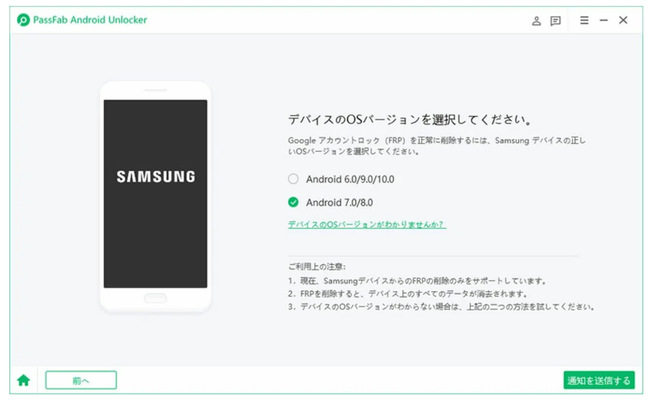
Step3:AndroidデバイスがWi-Fiに接続されていることを確認し、もう一度「通知を送信する」をクリックします。
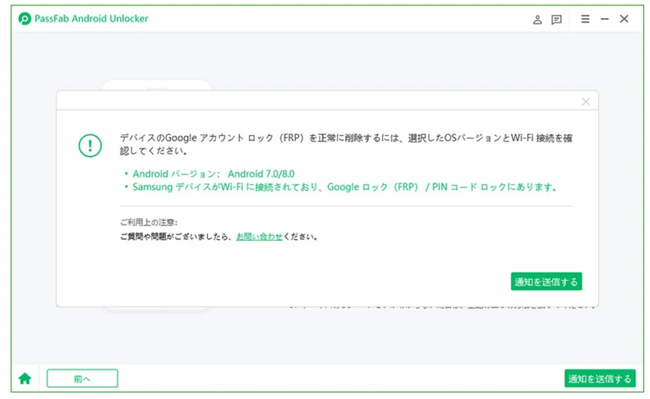
Step4:画面に沿ってAndroidデバイスをセットアップします。
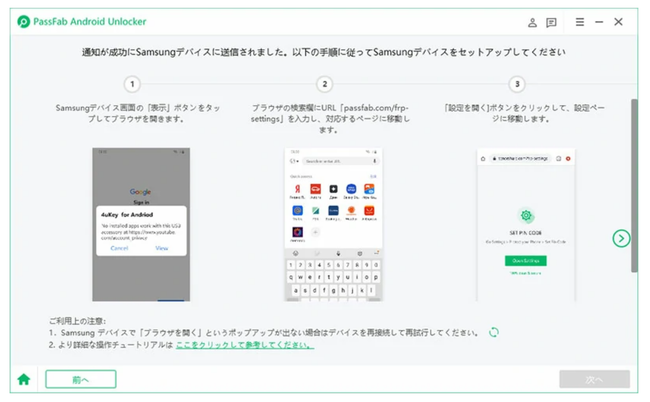
Step5:Googleアカウントが正常に解除されれば完了です。
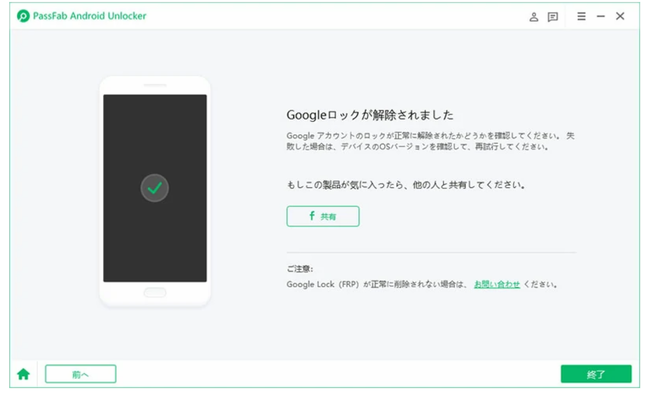
【PassFab Android Unlock】ウェブサイトへ:https://bit.ly/3WZN6mi
対処法2:設定から削除する
Android端末の設定からGoogleアカウントを削除する方法です。
Step1:デバイスの「設定」アイコンをタップします。
Step2:「ユーザーとアカウント」から削除するGoogleアカウントを選択します。
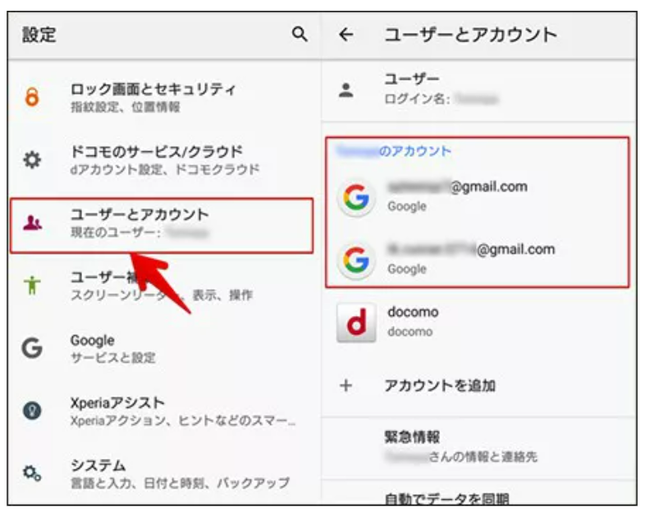
Step3:「アカウントを削除」をタップします。削除を確認するポップアップが表示されますので、「アカウントを削除」をタップします。
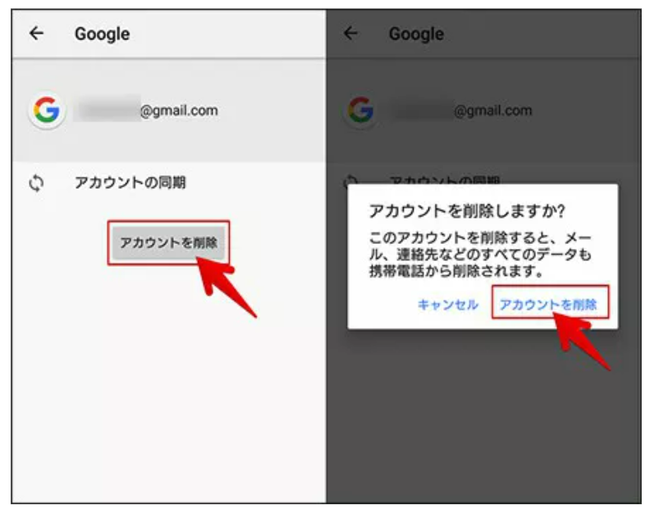
対処法3:Googleアカウントの設定からGoogleアカウントを削除する
AndroidデバイスやパソコンからGoogleアカウントを削除する方法です。
Step1:ブラウザーから、削除するGoogleアカウントへログインします。
Step2:「データとカスタマイズ」へ進み、「サービスやアカウントの削除」をタップします。
Step3:画面下の「アカウントを削除」をタップします。
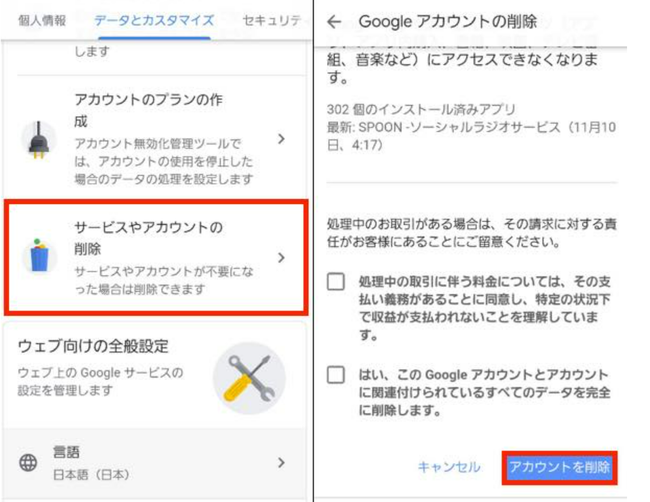
追加情報:iPhoneからGoogleアカウントを削除する方法
Androidデバイスとは異なり、iPhone端末はGoogleアカウントと連携されていません。そのため、Gmail経由やSafari(ブラウザー)からGoogleアカウントを削除します。
対処法1:Gmailアプリで削除する
Step1:Gmailアプリを開き、右上にあるアカウントのアイコンをタップします。
Step2:「このデバイスのアカウント管理」をタップし、「このデバイスから削除」をタップしてアカウントを削除します。

対処法2:Safariアプリで削除する
Step1:SafariでGoogleアカウントを検索し、Googleアカウントへアクセスします。
Step2:「データとカスタマイズ」へ進み、「サービスやアカウントの削除」をタップします。
Step3:画面下の「アカウントを削除」をタップします。
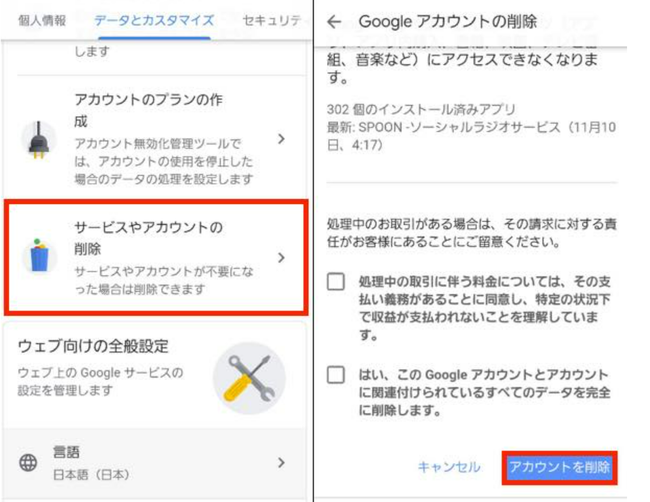
まとめ
この記事では、AndroidでGoogleアカウントを削除する方法を詳しく紹介いたしました。Googleアカウントは誰でも簡単に作成でき、高い利便性によって広く普及してますが、利用していないアカウントがある場合、悪用や情報漏洩の危険性が高まる原因となります。これらのリスクを減らすためにも、不要なアカウントは削除することが重要です。専用ツールPassFab Android Unlockは、画面のガイダンスに沿って、数ステップで簡単、高速にAndroid端末からGoogleアカウントを削除することができる強力なツールです。その他、Android端末のパスコードを解除できる機能などが搭載されています。Androidで何かお困りの場合は、ぜひお試しください。
関連記事
Android ロックを解除する最高な裏技:
https://www.passfab.jp/android-unlock/the-trick-to-unlock-android.html
【超簡単】パスワードを忘れHUAWEIデバイスを初期化する
https://www.passfab.jp/huawei-unlock/reset-password-forgotten-huawei.html
Xperia画面ロックが解除できない場合の対処法
https://www.passfab.jp/android-unlock/unable-to-unlock-xperia.html
【ベスト4】Samsung Galaxyアカウントを削除する方法
https://www.passfab.jp/samsung-unlock/remove-samsung-galaxy-account.html







































